目录
前言一、魔棒工具的基础认知二、魔棒工具选项栏设置三、魔棒工具的进阶应用四、常见问题及解决方法总结
前言
在 Photoshop 的众多选择工具中,魔棒工具以其快速选择相似颜色区域的特性,成为图像编辑中不可或缺的利器。无论是抠图、调色还是图层处理,掌握魔棒工具的使用技巧都能极大提升工作效率。
一、魔棒工具的基础认知
魔棒工具(Magic Wand Tool)位于 Photoshop 工具栏的选择工具组中,快捷键为W。它的核心原理是通过识别图像中颜色的相似度,自动选中颜色相近的区域。当我们点击图像中的某个像素时,魔棒工具会以该像素的颜色为基准,将所有符合颜色范围条件的像素纳入选区。 与矩形选框、套索等工具相比,魔棒工具的优势在于无需手动勾勒边缘,特别适合处理背景单一、颜色对比强烈的图像。例如,在白色背景上的红色苹果,使用魔棒工具点击白色区域,能瞬间选中背景,为后续删除或替换操作奠定基础。
二、魔棒工具选项栏设置
选项栏参数直接决定选区质量,需根据图像特征灵活调整,以下为核心参数解析:
选区运算模式
添加到选区:点击该图标或按下Shift 键,新创建的选区会与原有选区合并。 从选区减去:点击该图标或按下Alt 键(Windows 系统)/Option 键(Mac 系统),新选区会从原有选区中减去重叠部分。 与选区交叉:点击该图标或按下Shift+Alt 键,只保留新选区与原有选区的重叠部分。
PS 魔棒工具选项栏中的 “取样大小”,用于定义点击取样时参考的像素范围:
选项包括 “取样点”(仅参考点击的单个像素颜色)、“3x3 平均”“5x5 平均” 等(参考以点击点为中心的对应尺寸像素区域的平均颜色)。作用是平衡选择精度与抗噪性:取样点适合颜色极均匀的区域,较大尺寸适合有轻微杂色的区域,可减少误选。
容差(Tolerance) 取值范围 0-255,代表颜色相似度的容忍度。数值越小,选择范围越精确(仅匹配极接近颜色);数值越大,选择范围越宽泛(包含更多邻近色)。 实用参考:纯色背景抠图设 10-30,渐变背景处理设 50-80,肤色等过渡色区域建议≤20。
消除锯齿(Anti-aliased) 默认开启,通过在选区边缘生成过渡像素,避免出现生硬的锯齿边缘。关闭后选区边缘会呈现像素化阶梯状,仅建议在像素画制作等特殊场景使用。
连续(Contiguous) 勾选时仅选择与取样点连通的区域,不勾选则选择整幅图像中所有符合容差的颜色区域。例如处理多分散的同色圆点,取消勾选可一次性选中所有圆点。
对所有图层取样(Sample All Layers) 适用于多图层文件,开启后工具会分析所有可见图层的颜色信息,而非仅当前选中图层。在合成海报时,可跨图层选择特定色调元素。
三、魔棒工具的进阶应用
结合软件生态功能,可实现超出基础选取的高阶效果:
蒙版联动工作流 选中目标区域后,点击图层面板 “添加图层蒙版” 按钮,自动生成黑白蒙版(白色显示选区内容)。通过以下技巧优化:
用软边画笔(不透明度 20%)在蒙版上涂抹黑色,虚化边缘过渡执行 滤镜→模糊→高斯模糊(半径 1-3px),柔化蒙版边缘 典型案例:电商主图中产品与渐变背景的自然融合
色域隔离调整 用魔棒选中特定色彩区域(如蓝天),执行 选择→反选 反选后,创建调整图层(如曲线、色相 / 饱和度),可实现对非选中区域的定向调色,避免影响主体色调。 批量处理增效在处理系列图片(如证件照换底)时,可:
用魔棒创建标准选区后,通过 选择→存储选区 保存为 “证件照背景” 选区
四、常见问题及解决方法
边缘残留杂色 原因:容差设置过高,或图像存在色偏 解决方案: 按 Shift+F6 执行 “羽化”(1-2px),柔化硬边缘 进入 “选择并遮住” 面板,在 “边缘检测” 中勾选 “智能半径”,数值设 3-5px选区漏选严重 原因:颜色渐变超过容差范围,或 “连续” 选项误勾选 解决方案: 分阶段选择:先低容差(10)选核心区域,再提高容差(30)Shift + 添加边缘 取消 “连续” 选项,配合快速选择工具的 “+” 画笔补选图层选择失效 原因:未激活目标图层,或图层被锁定 解决方案: 在图层面板单击目标图层缩略图,确保图层名称高亮 检查图层是否带锁图标,双击解锁或右键选择 “解锁图层”选区闪烁卡顿 原因:图像分辨率过高(超过 300dpi),或选区范围过大 解决方案: 先执行 Image→Image Size,将分辨率临时降至 72dpi 处理 用矩形选框工具先框选大致范围,再在选区内使用魔棒工具
总结
魔棒工具是 Photoshop 中高效的选择工具,其核心在于通过容差、连续等参数控制颜色选择范围。掌握它的使用不仅需要理解参数含义,更要结合实际图像特点灵活调整策略。在实际操作中,建议将魔棒工具与其他选择工具结合使用,充分发挥各自优势,才能在复杂的图像编辑任务中事半功倍。
如果这篇文章对您有所帮助,点个赞,收藏鼓励一下吧!要是您觉得我的内容还不错,顺手点个关注✨ 那就再好不过啦!关注我,后续将持续为您输出更多同类型优质内容。